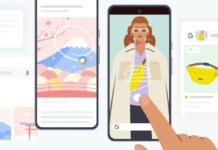Intro
Aan muziekspelers geen gebrek op het internet. Songbird leent een paar trucjes van Firefox en probeert op te vallen door een verregaande aanpasbaarheid. Een eerste kennismaking.
STAP 1: Installeren
De thuisstek van Songbird is www.getsongbird.com. Ga naar de site en klik op de grote DOWNLOAD-knop. Voer het exe-bestandje dat je daarmee binnenhaalt uit om Songbird te installeren. Je zal nog even akkoord moeten gaan met de Gebruikersvoorwaarden. Kies ook meteen NEDERLANDS als taal voor het programma, kwestie van helemaal mee te zijn.
We moeten er geen doekjes om winden: de interface van Songbird lijkt wel heel erg op die van iTunes, maar dan in een donkerpaars jasje. Op zich hebben we daar niets op tegen, omdat die interface wel degelijk werkt. Mensen die iTunes al eens gebruikt hebben, herkennen meteen de opstelling van het muziekvenster. Naast titel, artiest, album en genre kan je ook nummers beoordelen door ze ‘sterretjes’ te geven.
Met de knoppen naast de zoekfunctie zet je het filterpaneel aan en uit. Dat paneel laat je snel door genres, artiesten en albums snuisteren. Wil je meer (of minder) informatie in het bibliotheekvenster, rechtsklik dan op een van de kolomhoofden (bijvoorbeeld Album) en kies welke van de vele mogelijke kolommen je wil toevoegen of weglaten.


STAP 2: Muziek toevoegen
Songbird vraagt je al tijdens het installeren om allerlei muziekjes en afspeellijsten te importeren, maar wil je achteraf nog meer muziek ophalen, klik dan op BESTAND, MEDIA IMPORTEREN en kies de map in kwestie.
Mensen die de interface gezien hebben, zal het wellicht niet verbazen dat Songbird zonder veel problemen je iTunes Library kan importeren, met alle afspeellijsten er netjes bijgestopt. Ga daarvoor naar BESTAND, AFSPEELLIJST IMPORTEREN en zoek het xml-bestand met de naam iTunes Music Library. Herstart Songbird, en je iTunes-lijsten staan netjes in de linkerbalk.


STAP 3: Playlists maken
Nu je al die muziek hebt samengebracht in Songbird, kan je ook nieuwe afspeellijsten gaan maken. Je vindt ze in de linkse zijbalk. Net als bij iTunes zijn er al een paar voorgeprogrammeerd. Met één klik open je bijvoorbeeld de hoogst gewaardeerde liedjes, of degene die je al het vaakst hebt gespeeld. Wil je zelf een afspeellijst maken, klik dan in de linkerzijbalk op NIEUWE AFSPEELLIJST en geef het kind een naam.
De makkelijkste manier om muziekjes toe te voegen aan een afspeellijst, is ze gewoon naar de lijst te slepen. Klik op MUZIEK om je hele bibliotheek te openen. Klik nu een nummer aan dat je in je nieuwe lijst wil zetten en sleep het over de naam van de lijst in de zijbalk. Dat lukt ook met een hele resem geselecteerde nummers.
Je kan trouwens net zo goed nummers selecteren en links klikken. In het menu dat nu verschijnt, kies je AAN AFSPEELLIJST TOEVOEGEN en selecteer je de juiste lijst.


STAP 4: Plug-ins binnenhalen
Songbird heeft veel weg van een moderne gezinswagen. Het scherm staat vol met openklapbare venstertjes, zodat je naar believen ruimte kan geven aan de bibliotheek, of fotostreams, liedjesteksten en albumhoezen kan openklappen. Veel van die venstertjes zijn voorzien voor de talloze plug-ins die je kan downloaden.
Bij het installeren schotelt het programma je meteen een lange lijst van die plug-ins voor. Niet elke plug-in is echter even handig, dus blader even door de lijst voordat je alles installeert. Heb je bijvoorbeeld geen last.fm-account, dan heb je ook de bijhorende plug-in niet echt nodig.


STAP 5: Nieuw verentapijt
Vind je donkerpaars toch iets te deprimerend (of past het gewoon niet bij het zomerse decor van je bureaubladachtergrond), dan kan je uiteraard nieuwe skins of jasjes voor je programma downloaden. Songbird noemt ze feathers.
Ga naar BEELD, ALLE VEREN en kies HAAL MEER VEREN… Songbird opent nu zijn eigen browservenster. Je vindt onder meer feathers om Songbird helemaal op iTunes te laten lijken, of op Aero, of op Chrome. Ik vind ze allemaal een beetje donker, en dus installeer ik Personas for Songbird (te vinden onder APPEARANCES).
Je kent Personas waarschijnlijk al wel van je Firefox-browser. De Songbird-versie maakt spijtig genoeg geen gebruik van de vele downloadbare Personas die je voor Firefox vindt. Heb je de plug-in geïnstalleerd, dan vind je in de balk onderaan Songbird een icoontje dat vaag iets wegheeft van een vlinder.
Klik daarop, en je krijgt het Personas-menu te zien. Nog altijd niet genoeg keuze? Klik dan op CREATE/EDIT… en verander het uitzicht van de verschillende onderdelen.


EXTRA: Syncen met je smartphone
Songbird voorziet in een optie om de muziek op je smartphone te synchroniseren met je pc. Onder meer Android-telefoons en nieuwe smartphones zoals de Nokia N900 en de Motorola Droid worden ondersteund. Je vindt de functie bij EXTRA, OPTIES, in het tabblad MEDIA IMPORTEREN.
Daar stel je je USB-aangesloten telefoon in als VOLGMAP. Verwacht echter geen vlekkeloze synchronisatie, zoals bijvoorbeeld tussen iTunes en de iPod. Toen ik het probeerde met een HTC Hero, bleek Songbird alleen te syncen als je het programma opstart.
Een beetje geknoei dus, en op dit moment eigenlijk alleen aan te raden voor smartphonegebruikers die echt op een sync-functie zitten te wachten. Anderzijds is Songbird natuurlijk een openbronproject dat permanent geüpdatet wordt, dus over enkele maanden werkt het misschien wel gesmeerd.


EXTRA: Doe meer met Songbird
Songbird is openbron, dus kan iedereen er naar hartenlust nieuwe plug-ins voor maken. Op http://addons.songbirdnest.com/addons vind je feathers, maar je kan bijvoorbeeld ook Google toevoegen aan de zoekmachines, de afspeelknopen veranderen en zelfs een klokje of alarm aan de interface hangen.
Er lichtjes over vind ik alvast de LiveTweeter, die je met een druk op de knop laat tweeten naar welk nummer je aan het luisteren bent. Moesten je volgelingen daar boodschap aan hebben.
mashTape is een leuke plug-in die in Songbird een extra kader zet met bijkomende informatie over het nummer en de artiest die aan het spelen is: biografieën (als ze gevonden worden), nieuwtjes, foto’s en links naar video’s op onder meer YouTube.
Wil je meezingen met de liedjes die spelen, maar ben je niet goed in het onthouden van tekst, dan zorgt LyricMaster voor een oplossing. Heb je de plug-in geïnstalleerd, dan kan je rechts een kadertje uitklappen met de liedjestekst van het nummer, als LyricMaster die vindt, natuurlijk. Het helpt alvast als de titels van je nummers juist gespeld zijn, dus we lachen eens lief naar onze eindredacteur.